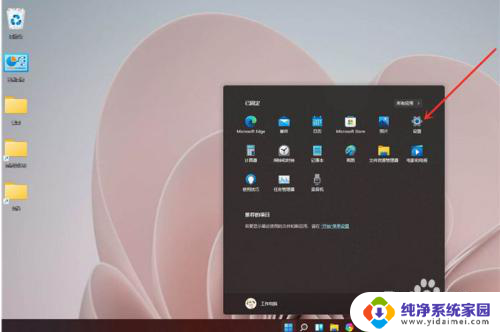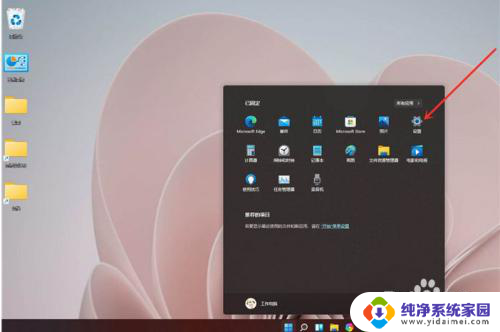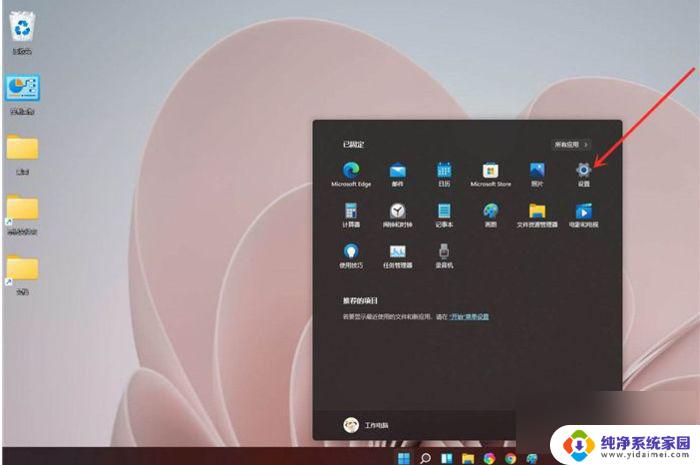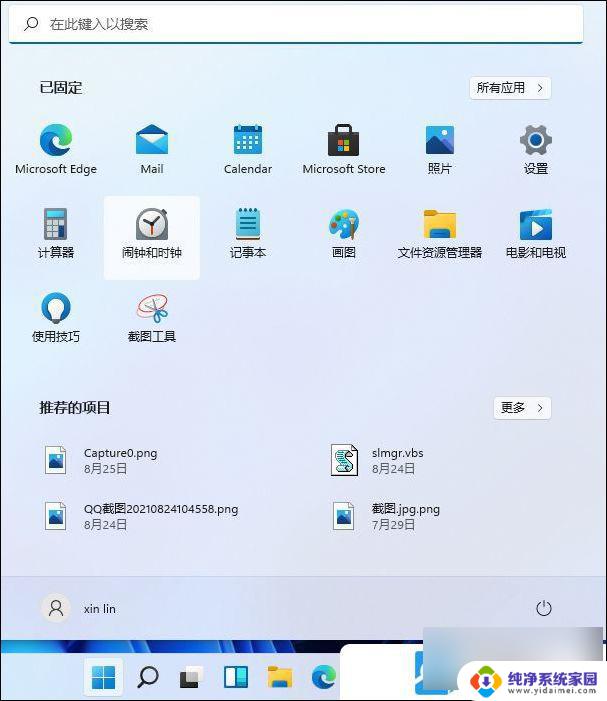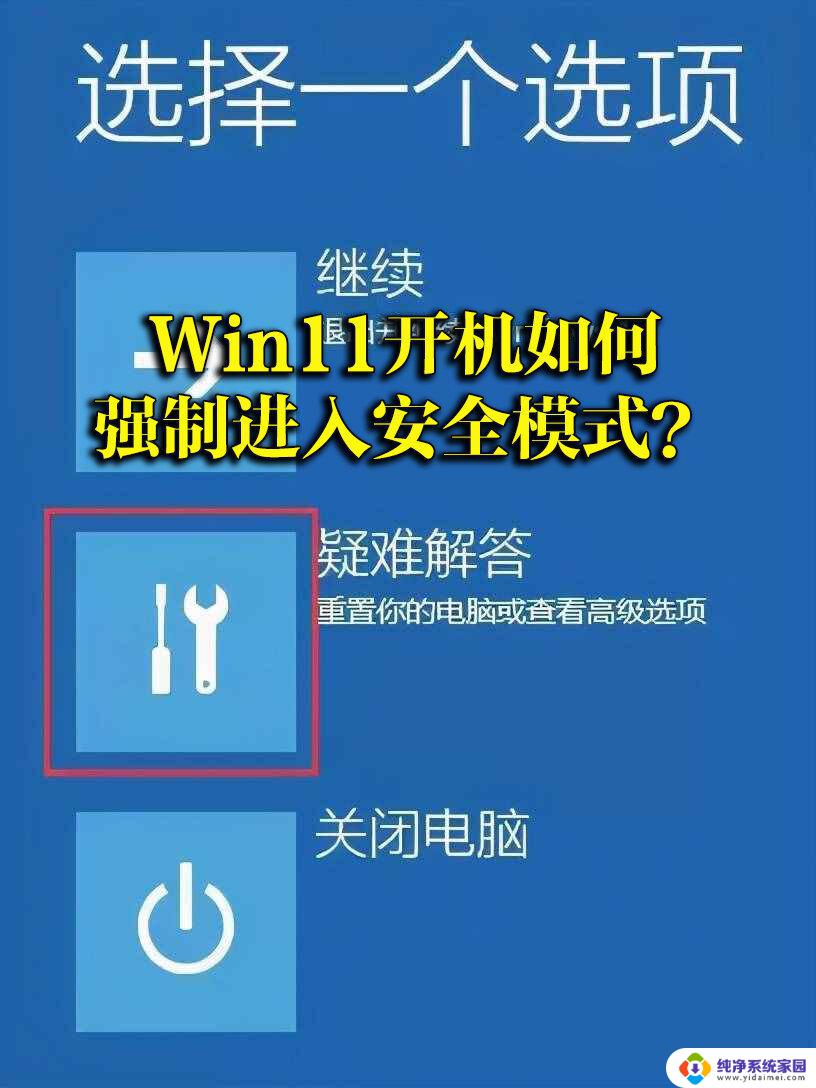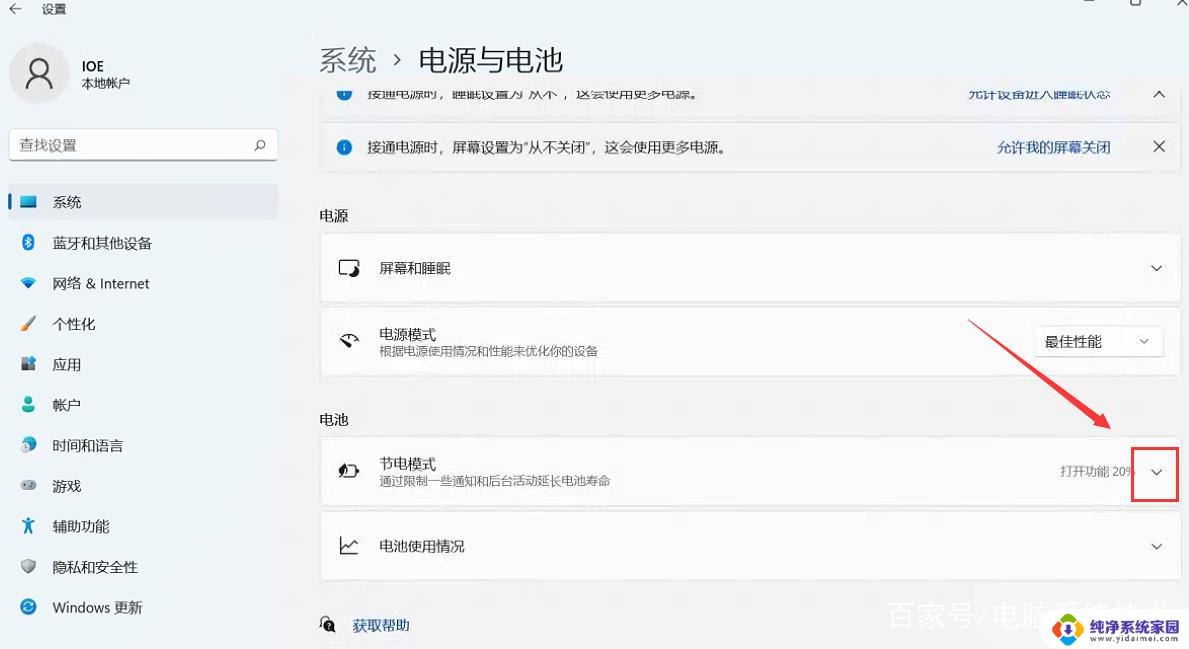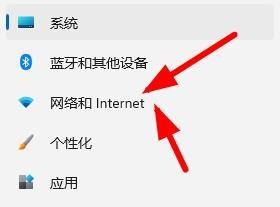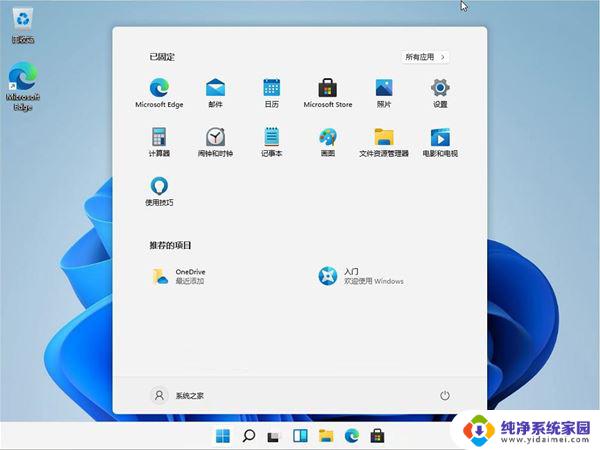win11电池选项怎么开启高性能 Windows11如何设置高性能模式
更新时间:2025-01-16 16:56:56作者:xiaoliu
Win11电池选项提供了多种不同的电源模式,用户可以根据自己的需求选择合适的模式来平衡性能和电池续航时间,要开启高性能模式,用户可以在系统设置中找到电池选项,然后选择高性能模式。这样可以提升电脑的性能表现,让用户可以更流畅地运行大型程序和游戏。在需要更多性能的情况下,开启高性能模式可以让电脑更快速响应用户的操作,提升整体的使用体验。
具体方法:
1.打开开始菜单,点击【设置】。打开win11设置界面。
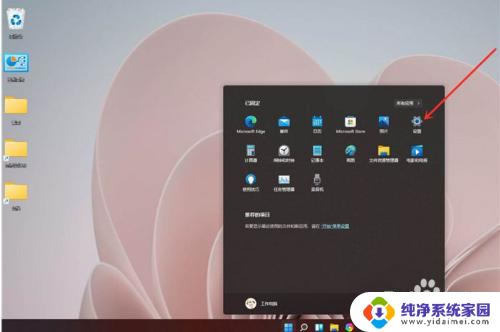
2.进入系统界面,点击【关于】选项。
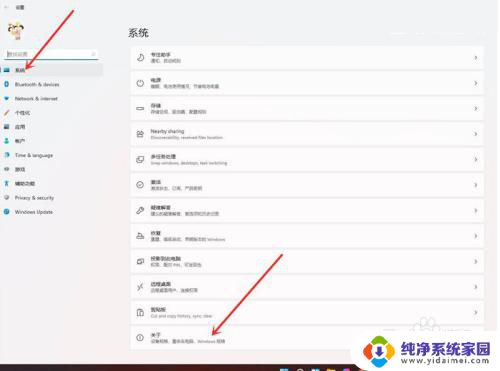
3.进入关于界面,点击【高级系统设置】。打开系统属性窗口。
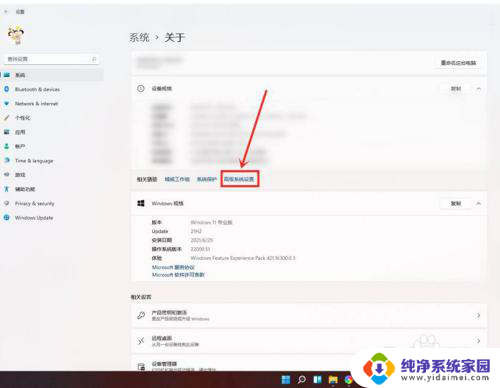
4.进入高级界面,点击“性能”下面的“设置”。
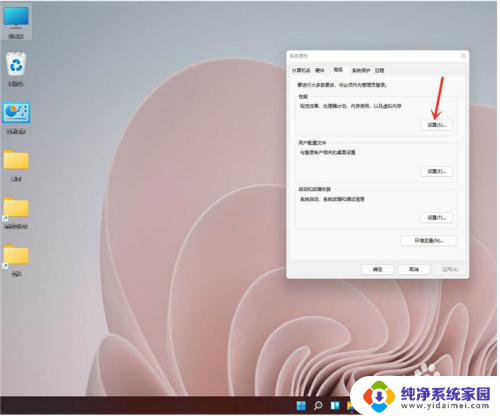
5.选择【调整为最佳性能】,点击【确定】即可。
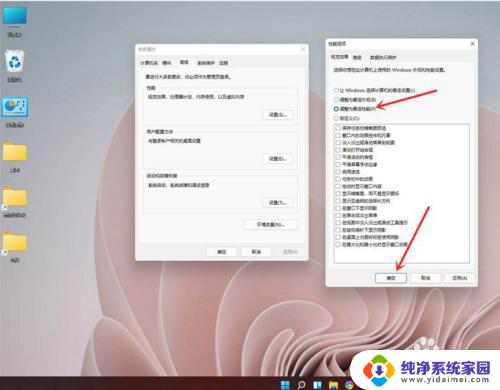
以上就是win11电池选项怎么开启高性能的全部内容,有出现这种现象的小伙伴不妨根据小编的方法来解决吧,希望能够对大家有所帮助。